想要修复在 Windows 10 上全屏显示的任务栏?了解如何修复 Windows 10 任务栏未隐藏在 Chrome 或 Firefox 上的全屏 YouTube 视频中。
本文旨在向你展示如何修复 Windows 10 任务栏不全屏隐藏以及如何在 Windows 10 计算机上全屏隐藏任务栏。
众所周知,Windows 任务栏 是 Microsoft Windows 操作系统的关键组件之一,用于各种用途。借助任务栏,用户可以管理所有任务、当前正在运行的程序并立即访问系统的各种设置。
最新版本的 Windows 10 附带一个称为自动隐藏任务栏的选项,你可以使用该选项轻松将 Windows 计算机设置为在不使用时自动隐藏任务栏。有时,你可能需要隐藏 Windows 10 任务栏,因为你需要在计算机屏幕上留出一些额外空间,或者你可能希望它仅在需要时出现。
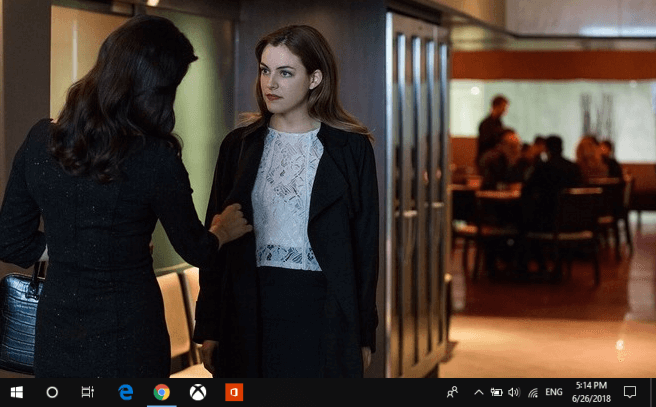
简而言之,你可以轻松地将任务栏设置为根据你的意愿自动隐藏。无论你是想在桌面模式还是平板电脑模式下自动隐藏任务栏都没有关系。
然而,随着最近的 Windows 更新,许多用户抱怨Windows 10 任务栏没有全屏隐藏,并且在 Windows 10 上全屏显示任务栏,同时在 YouTube 或 VLC 媒体播放器上播放全屏视频。
使用任务栏自动隐藏功能,Windows 10 任务栏应在系统空闲一段时间后自动隐藏。但如果它没有发生,则意味着任务栏个性化或其他需要修复的相关问题可能存在问题。
如果你也遇到Windows 10 任务栏在全屏时不隐藏的相同问题,那么你来对地方了,今天我们将与你分享一些有用的解决方案,这些解决方案将帮助你在 Windows 10 上全屏隐藏任务栏自动地。
Windows 10如何修复全屏模式任务栏不隐藏
虽然,Windows 任务栏没有在 Windows 10 上全屏隐藏的原因可能有很多,但通常情况下,如果应用程序需要你的注意,或者只是在弹出通知气球时,就会发生这种情况。
这些是一些主要条件,它们负责使任务栏在全屏中可见,直到你看到应用程序或关闭消息。
如果情况并非如此,并且当你尝试在 Chrome 或 Firefox 浏览器上播放全屏 YouTube 视频时,Windows 10 任务栏仍然全屏显示并且不会自动隐藏,那么下面解释的解决方案可能会完全帮助你。
在这里,我们将列出两种修复 Windows 10 任务栏未隐藏在全屏问题中的最佳方法,你可以遵循这些解决方案中的任何一个。开始了:
方法 1:检查 Windows 10 任务栏设置
Windows 10全屏模式任务栏不隐藏的解决办法:在对系统执行任何操作或进行任何重大更改之前,请快速检查计算机的 Windows 10任务栏设置,并在必要时进行少量更改。按照下面提到的步骤检查 Windows 10 计算机上的自动隐藏任务栏设置:
步骤(1):首先,同时按Windows + I键打开Windows设置,然后单击个性化选项。
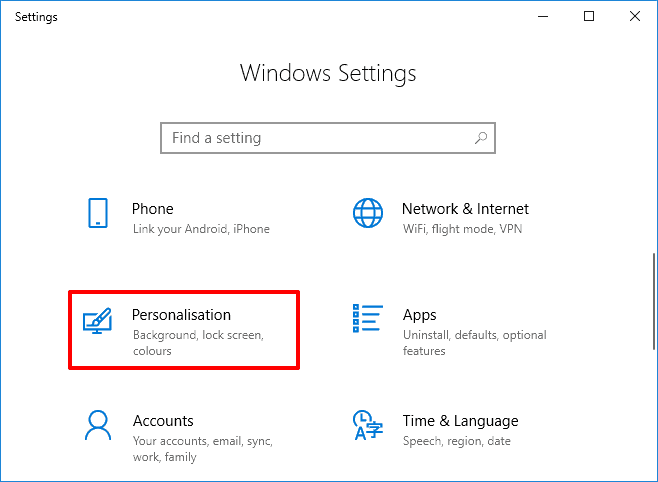
步骤 (2):现在在个性化窗口中,单击任务栏选项。
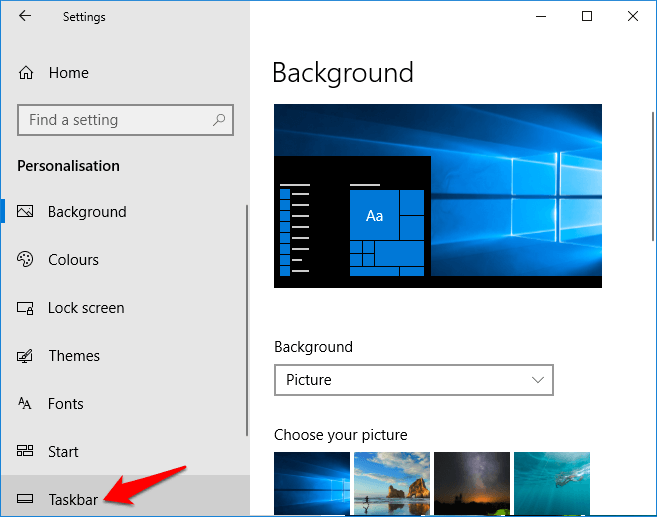
步骤(3):在任务栏设置下,确保启用“在桌面模式下自动隐藏任务栏”选项。
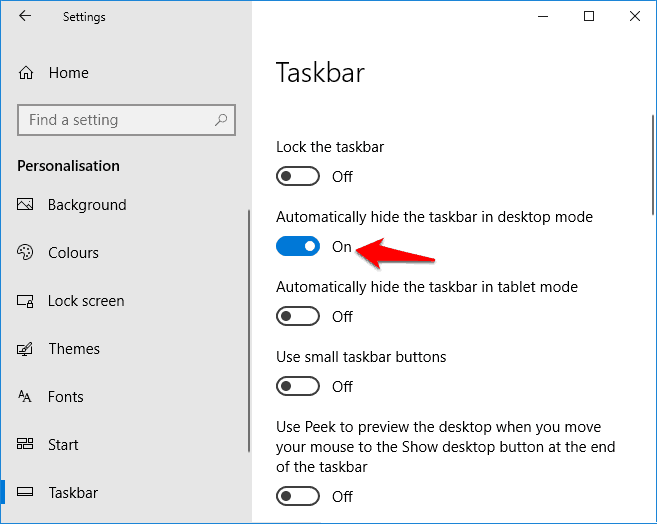
步骤 (4):或者,如果你在系统上使用平板电脑或平板电脑模式,请确保启用“在平板电脑模式下自动隐藏任务栏”选项。
启用自动隐藏任务栏选项后,现在你应该会看到任务栏在不使用时隐藏在 Windows 10 机器上。
此操作应解决Windows 10计算机上任务栏未全屏隐藏的问题。但是,如果你仍然无法在系统上全屏隐藏任务栏,请使用下一个解决方案。
方法 2:重新启动 Windows 资源管理器
Windows 资源管理器(现在在 Windows 10 中称为文件资源管理器)是 Windows 操作系统中的文件管理器应用程序,它允许用户管理所有文件、文件夹和网络连接,以及搜索各种文件和相关组件。
Windows 10全屏模式任务栏不隐藏的解决办法:如果你经常遇到 Windows 10 任务栏没有全屏隐藏的问题,那么重新启动 Windows 资源管理器可能是最有效的解决方案。
按照下面提到的步骤,了解如何使用任务管理器在 Windows 10 中重新启动 Windows 资源管理器:
步骤(1):首先,右键单击Windows 10 任务栏,然后选择任务管理器选项将其打开。
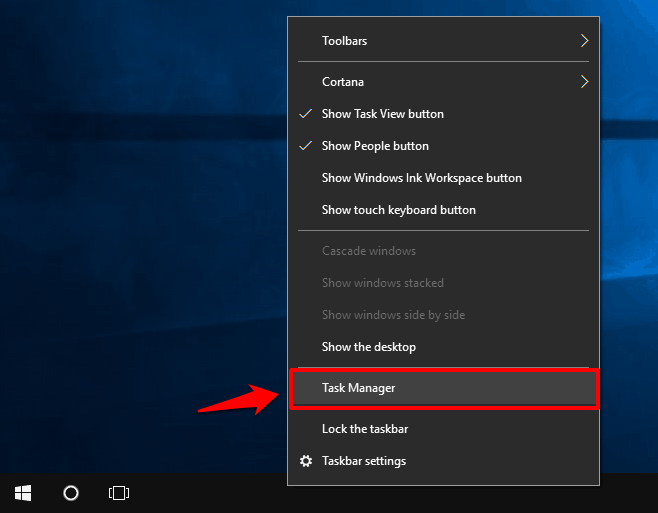
或者,你也可以使用 Windows 10键盘快捷键Ctrl-Shift-Esc打开 任务管理器。
步骤 (2):在任务管理器窗口中,转到进程选项卡并选择Windows 资源管理器,然后单击重新启动按钮。
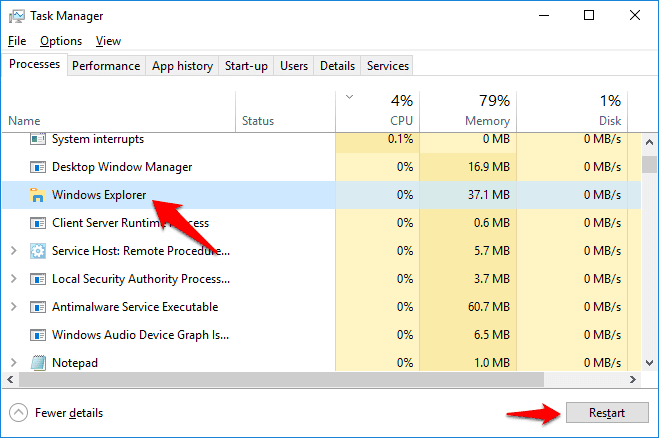
现在等待几分钟,一旦 Windows 资源管理器备份,你可以在 Chrome 或 Firefox 上全屏播放 YouTube 视频,以验证Windows 10 任务栏出现在全屏视频中的问题是否已修复。
结论
Windows 10如何修复全屏模式任务栏不隐藏?这是两个最有用的解决方案,可用于任何版本的 Windows 10 以全屏隐藏任务栏。在大多数情况下,重新启动 Windows 资源管理器都有效,因此我们建议你在尝试任何其他方法之前先遵循第二种方法。
我们希望本教程对你有所帮助,并回答了你关于如何修复 Windows 10 任务栏未隐藏在Chrome 或 Firefox 浏览器上的全屏 YouTube 视频中的问题。
如果你能够使用任何其他方法修复在 Windows 10 PC 上全屏时任务栏不隐藏的问题,请随时使用下面的评论部分告诉我们。

